W8专业版系统安装sql server软件后找不到怎么解决?
发布日期:2018-10-23 08:18 作者:深度技术 来源:www.shenduwin10.com
W8专业版系统安装sql server软件后找不到怎么解决?有位用户在win8系统安装sql server软件后,发现怎么也找不到sql server软件,找了很久还是一样情况,怎么办呢?其实这是大家对win8操作界面陌生,大家不要着急,下面小编分享win8系统找到sql server软件的方法。
1、首先在电脑主界面,找到windows标志,如图所示,点击它;

2、进入界面后,点击向下的按钮图;

3、这里你可以找到你想要的程序,可以向右拉一下还有很多程序;
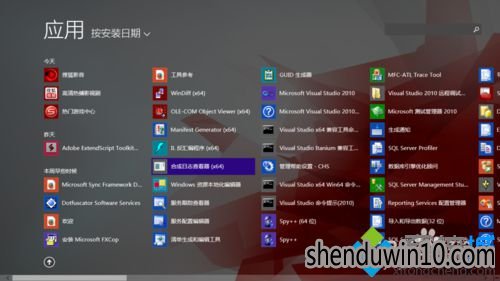
4、如果感觉太麻烦可以点击左上角的类别,这里我选择的是按安装日期显示的 ;
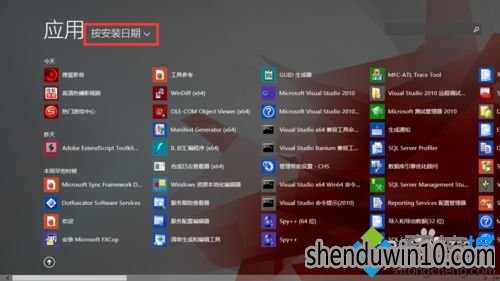
5、另外也可以选择右上角的输入框,如图所示;
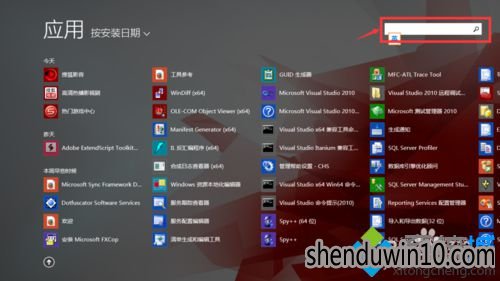
6、在输入框内输入内容,这时找到了我所需的软件;
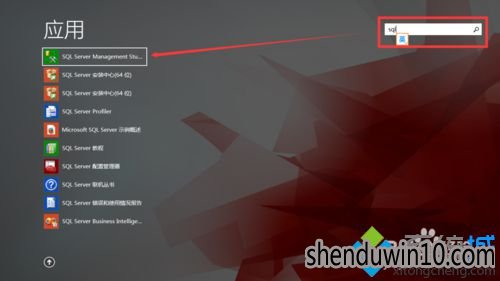
7、点击打开。
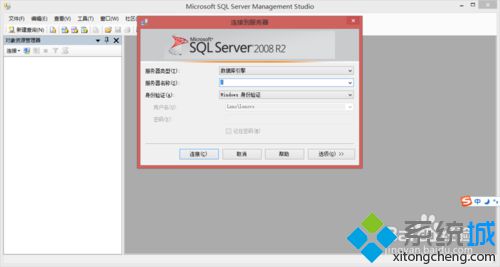
按照上述教程操作之后,win8专业版系统轻松找到sql server软件,以后大家也可以用此方法找其他软件,简单实用的小技巧,希望能够帮助到大家!
精品APP推荐
u老九u盘启动盘制作工具 v7.0 UEFI版
Doxillion V2.22
翼年代win8动漫主题
清新绿色四月日历Win8主题
思维快车 V2.7 绿色版
地板换色系统 V1.0 绿色版
EX安全卫士 V6.0.3
优码计件工资软件 V9.3.8
Ghost小助手
淘宝买家卖家帐号采集 V1.5.6.0
点聚电子印章制章软件 V6.0 绿色版
海蓝天空清爽Win8主题
Process Hacker(查看进程软件) V2.39.124 汉化绿色版
风一样的女子田雨橙W8桌面
慵懒狗狗趴地板Win8主题
彩影ARP防火墙 V6.0.2 破解版
foxy 2013 v2.0.14 中文绿色版
游行变速器 V6.9 绿色版
PC Lighthouse v2.0 绿色特别版
IE卸载工具 V2.10 绿色版
- 专题推荐
- 深度技术系统推荐
- 1萝卜家园Windows11 体验装机版64位 2021.09
- 2深度技术Ghost Win10 X32位 完美装机版2017.09月(免激活)
- 3深度技术Ghost Win10 x64位 多驱动纯净版2019V08(绝对激活)
- 4深度技术Ghost Win10 x64位 完美纯净版2019年05月(无需激活)
- 5深度技术Ghost Win10 X64 精选纯净版2021v03(激活版)
- 6深度技术Ghost Win10 X32增强修正版2017V01(绝对激活)
- 7深度技术 Ghost Win10 32位 装机版 V2016.09(免激活)
- 8深度技术Ghost Win10 x64位 特别纯净版v2018.01(绝对激活)
- 9深度技术 Ghost Win10 x86 装机版 2016年05月
- 10深度技术Ghost Win10 (64位) 经典装机版V2017.07月(免激活)
- 深度技术系统教程推荐

